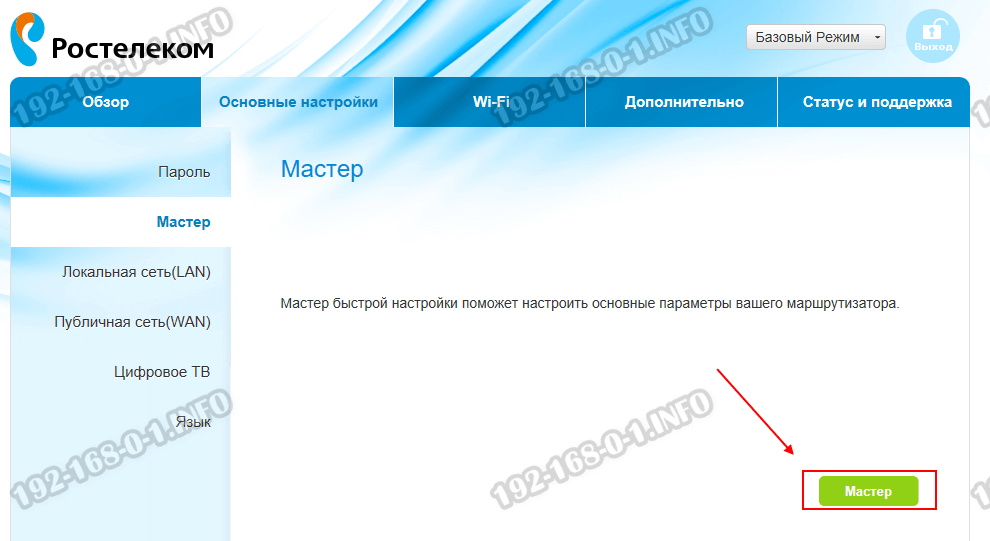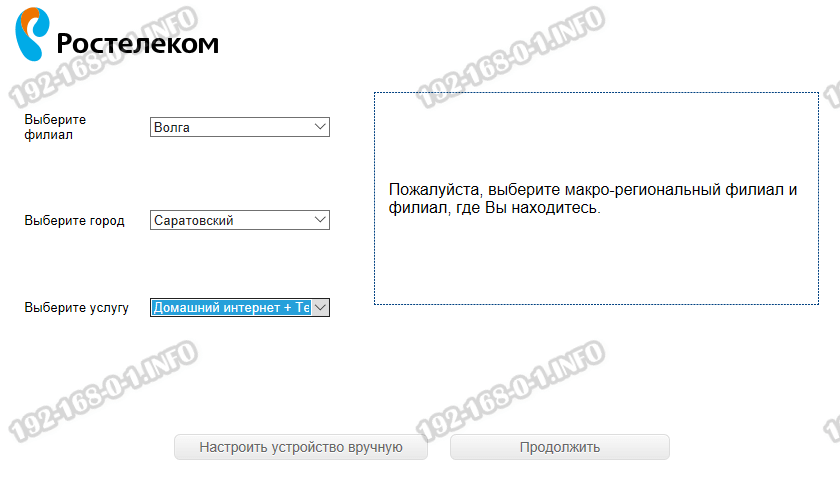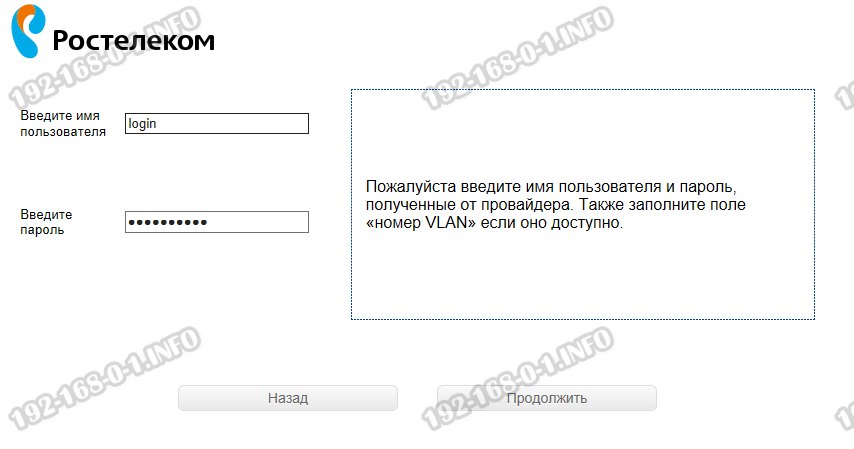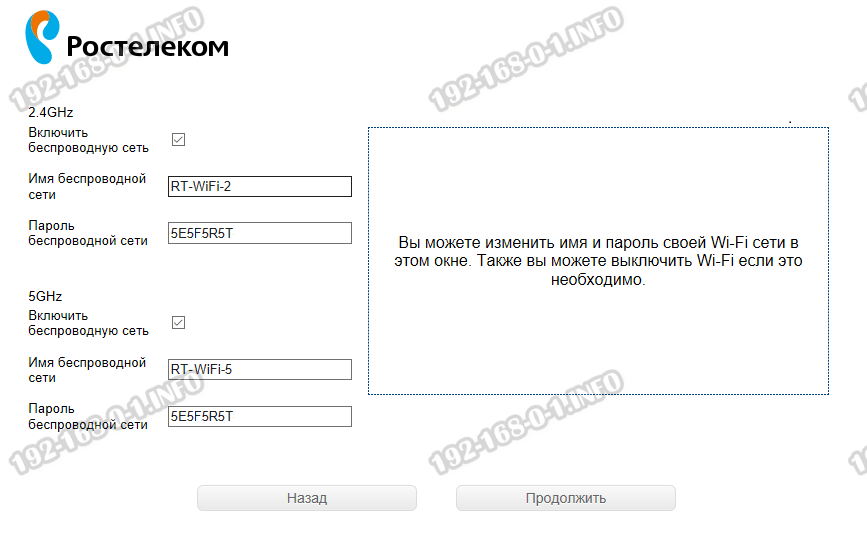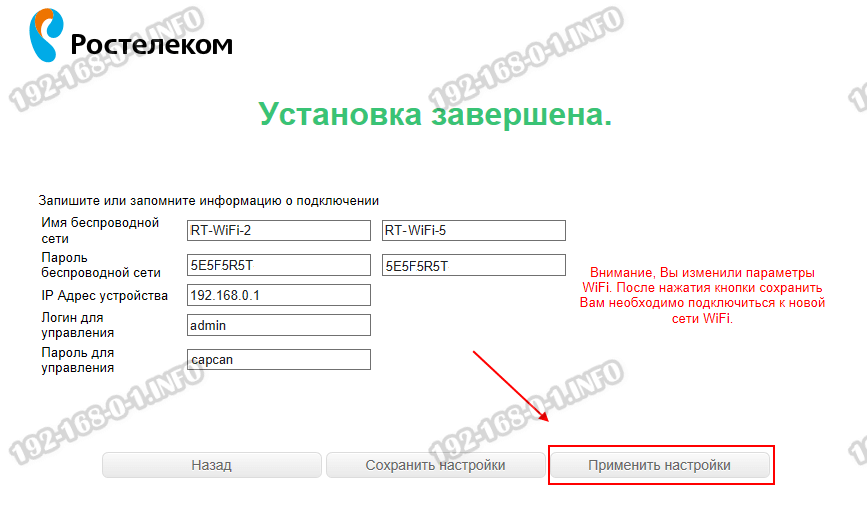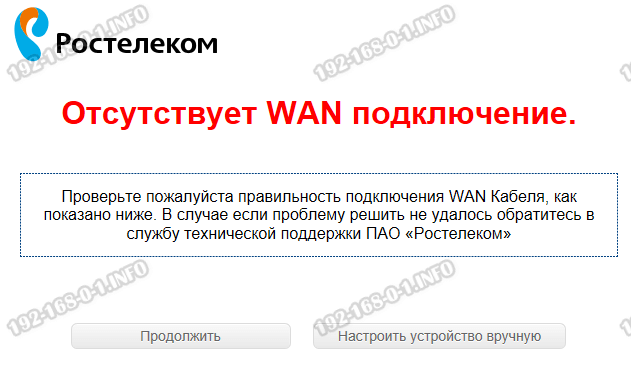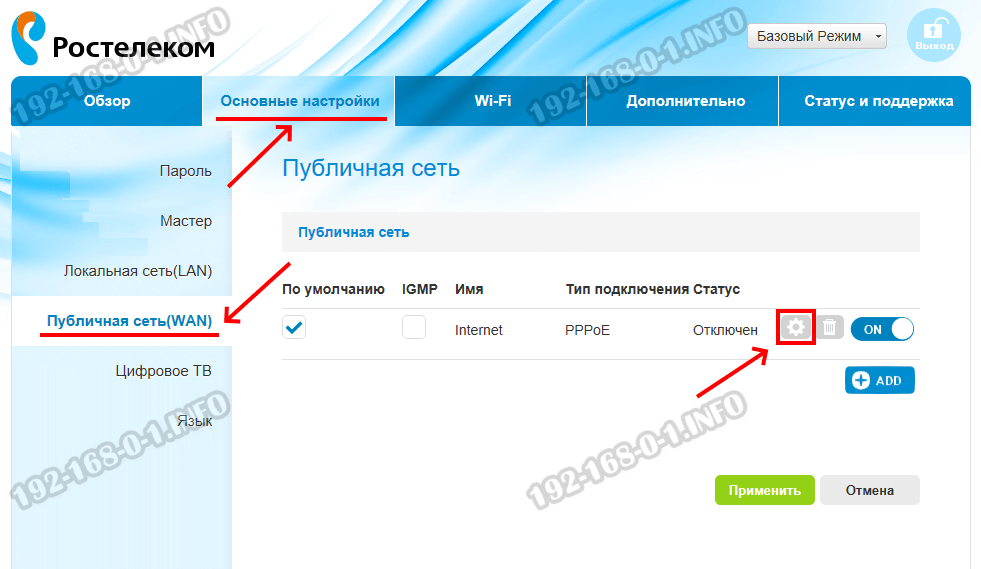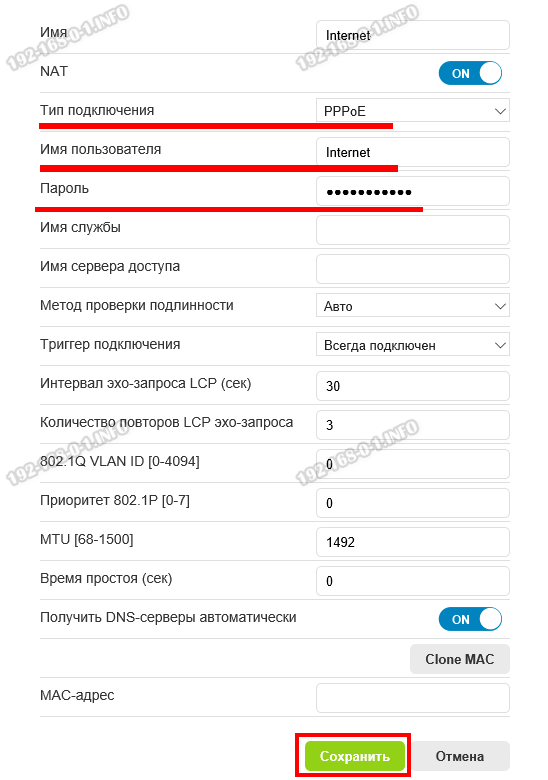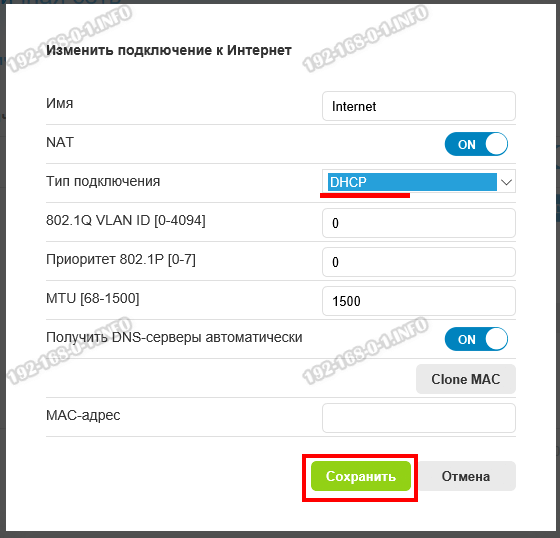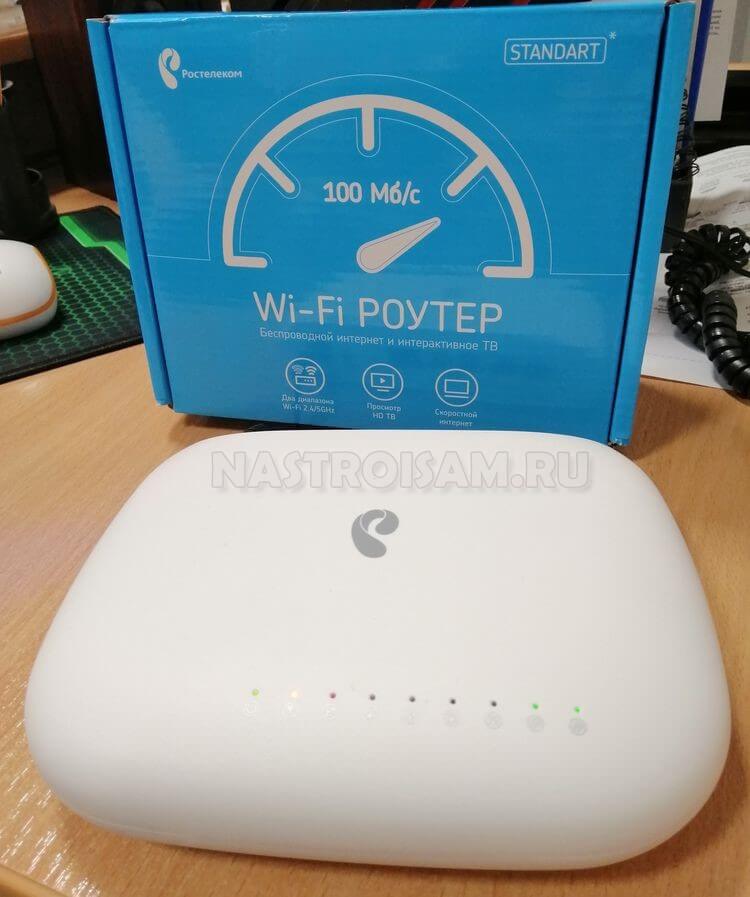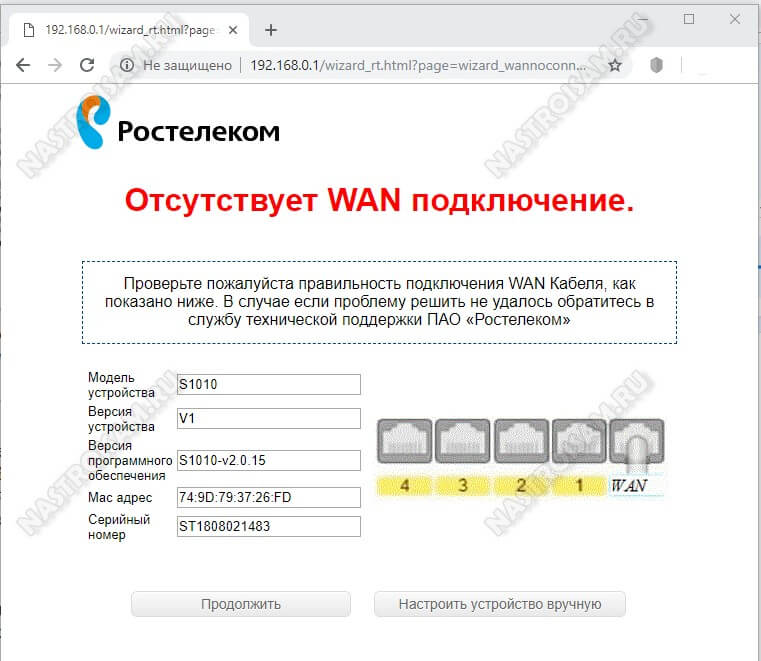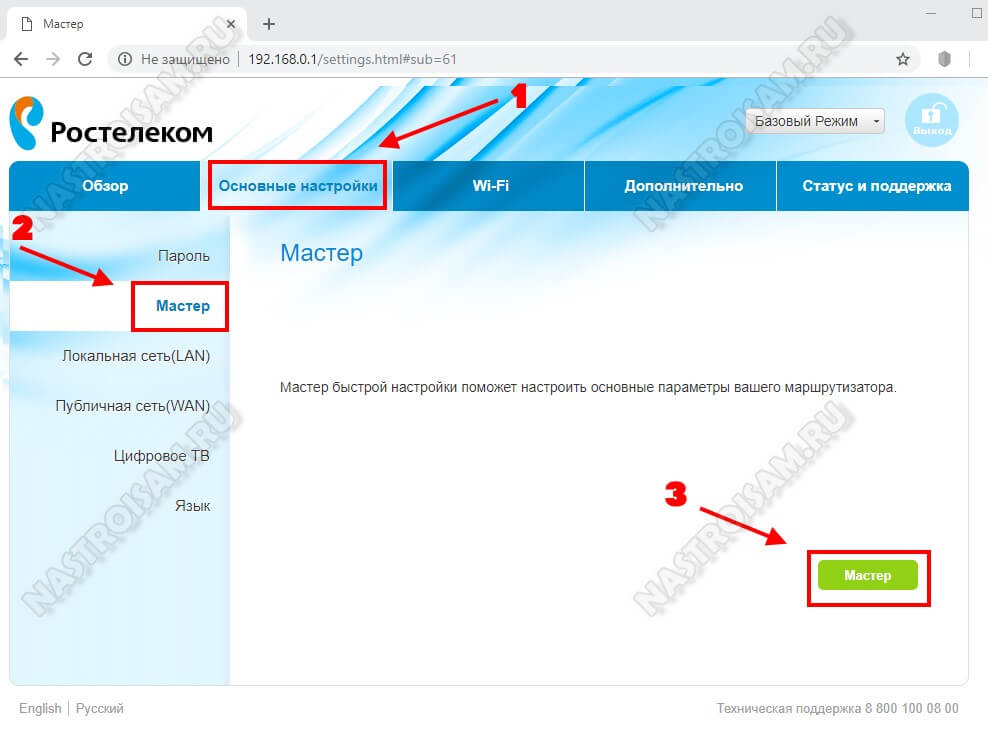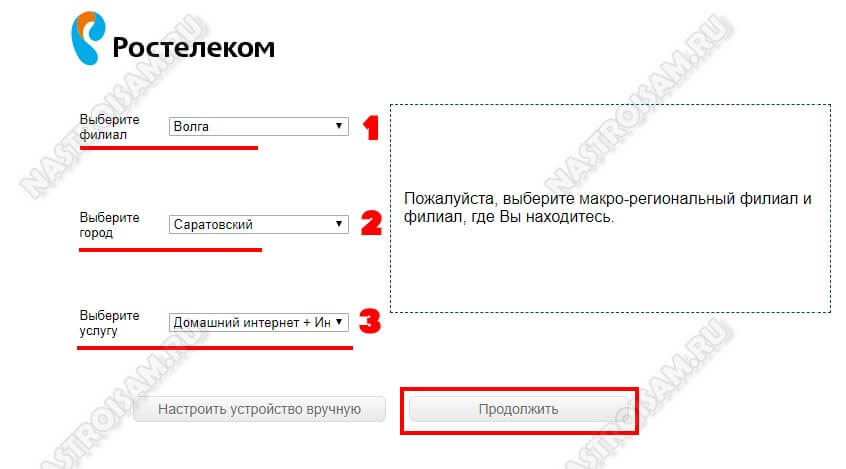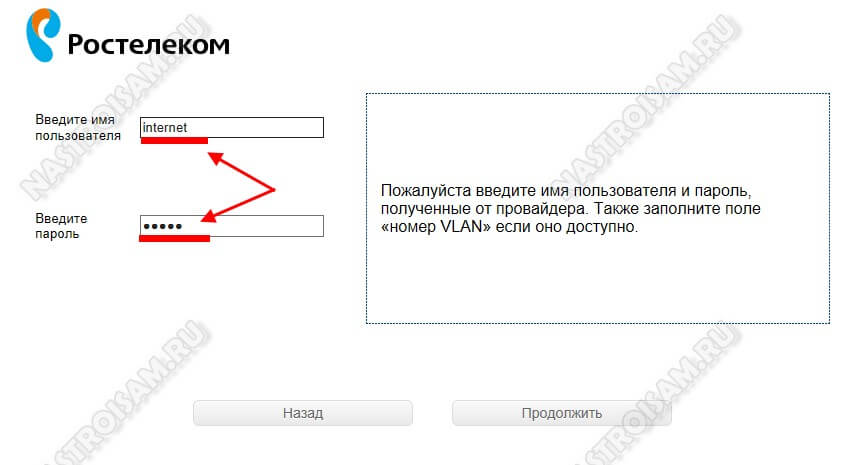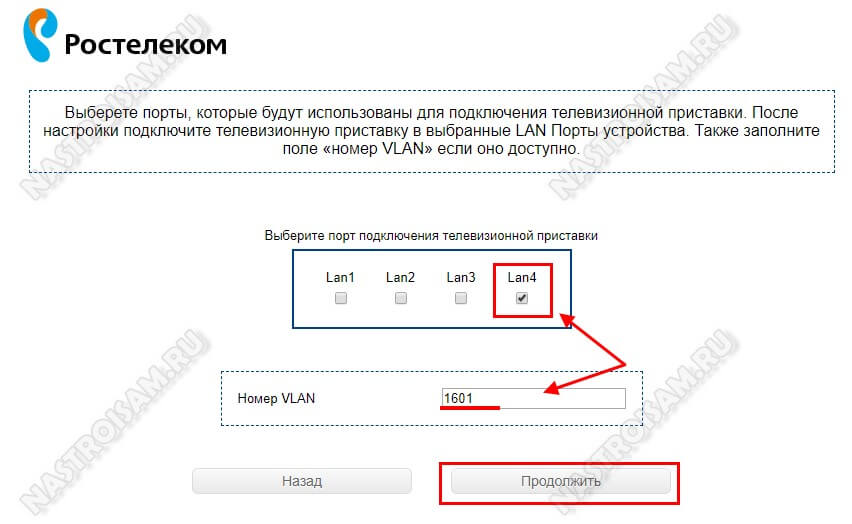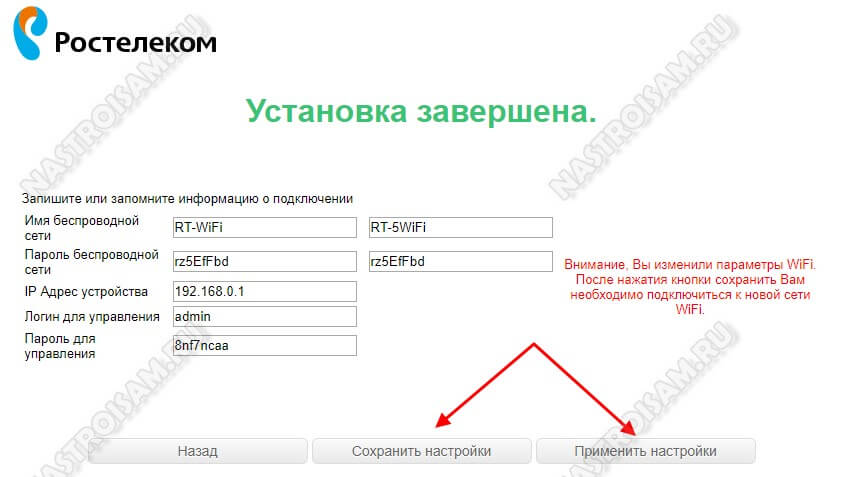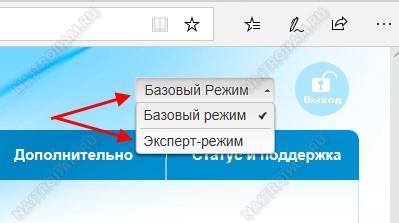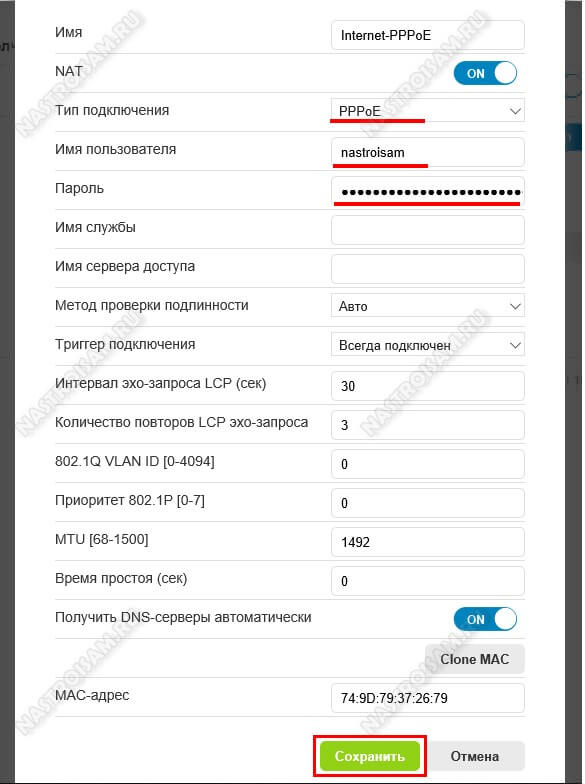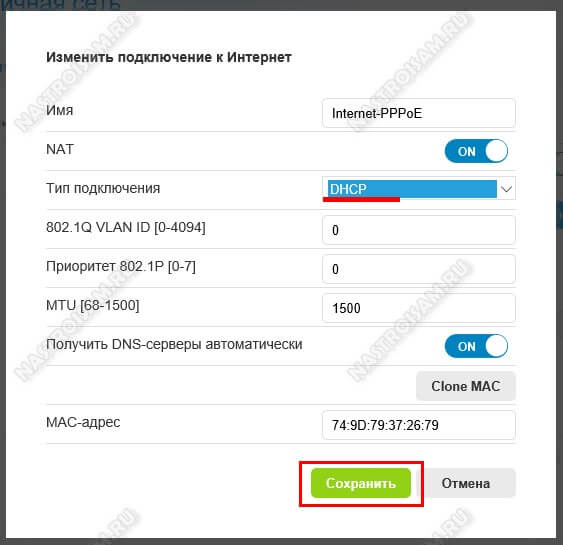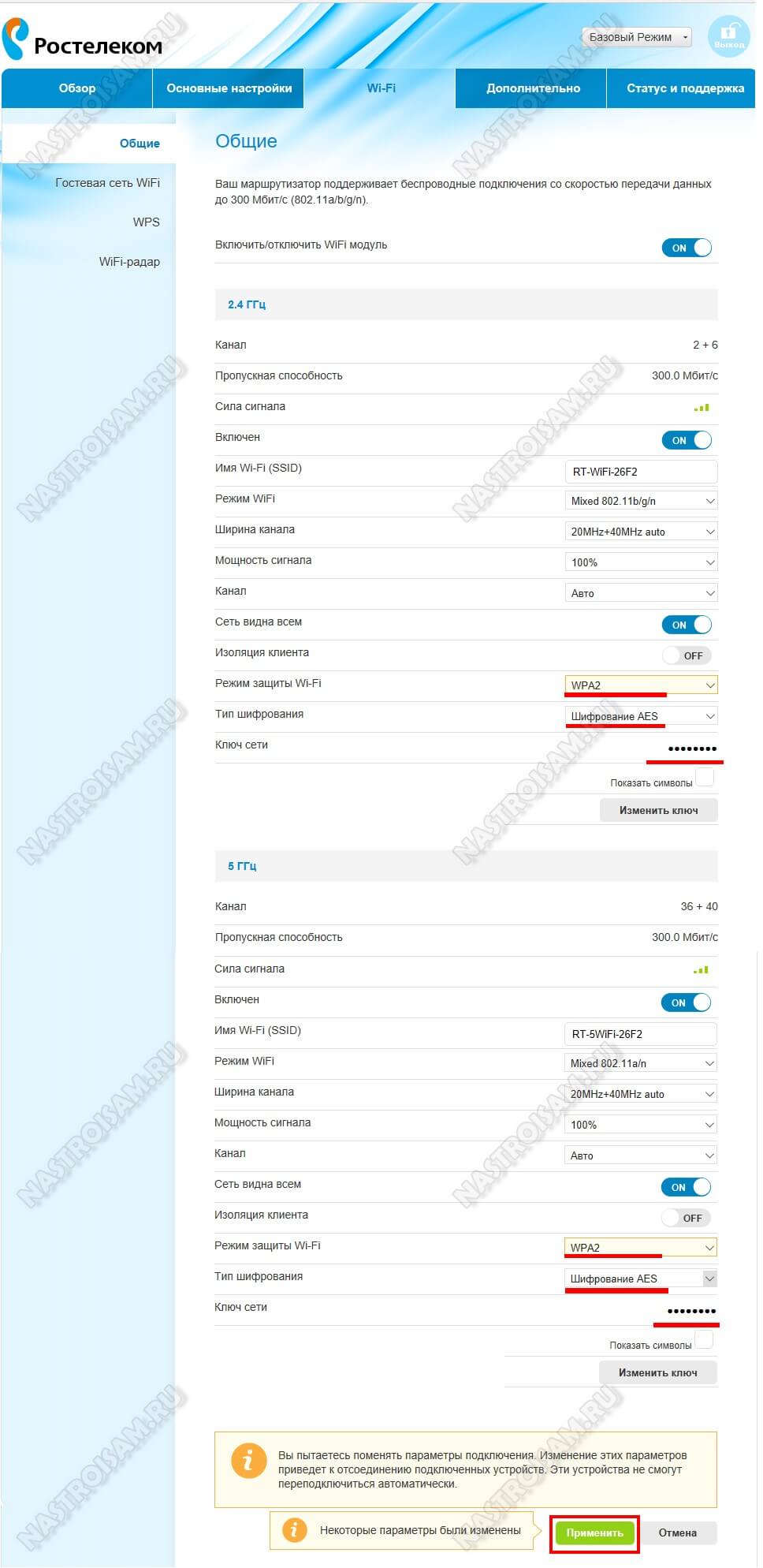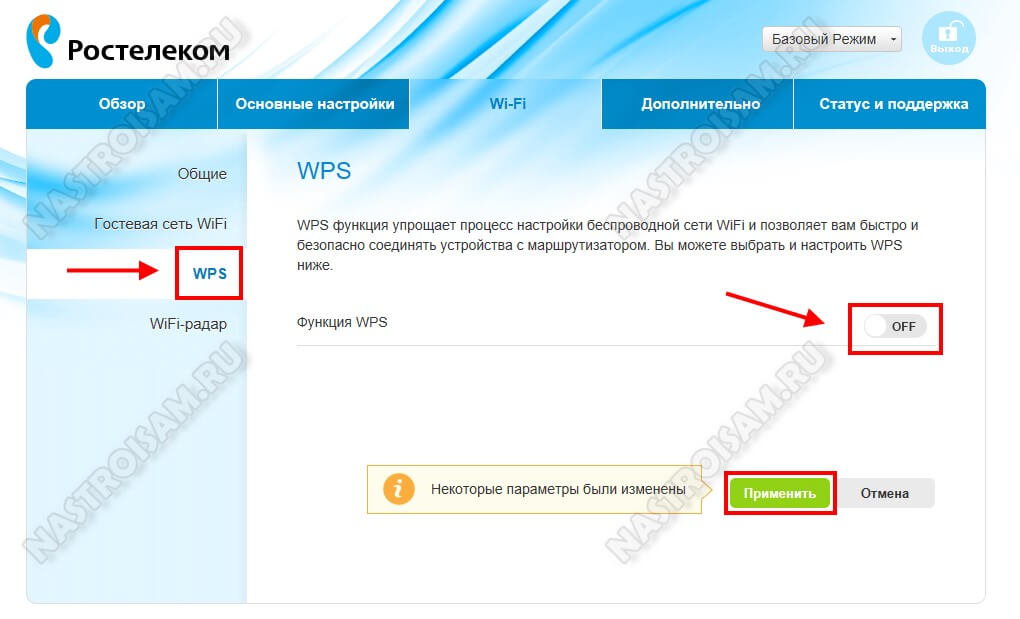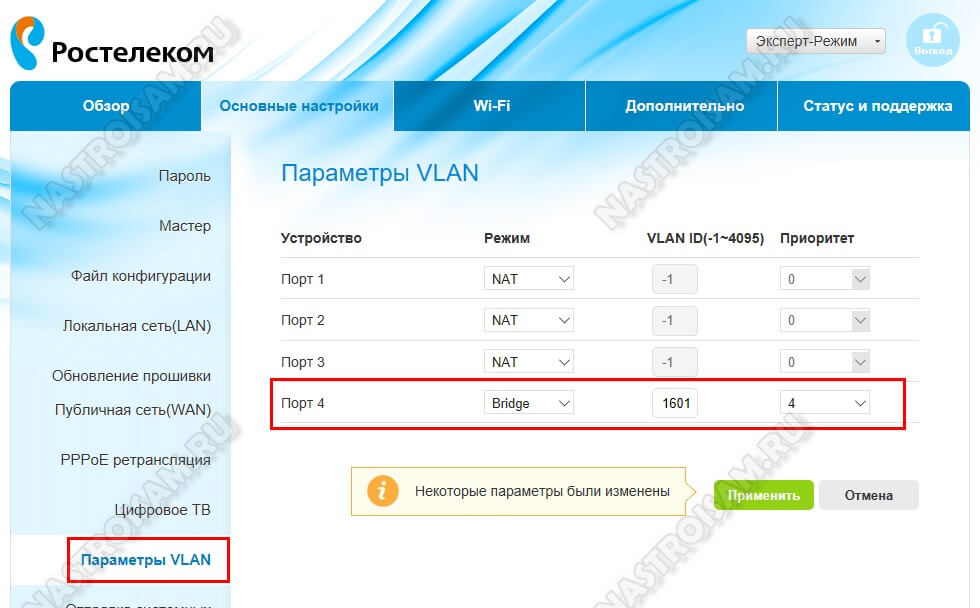Роутер S1010 Ростелеком: характеристики и настройка

Многофункциональный роутер Sercomm S1010 для интернета на даче в Санкт-Петербурге представляет собой разновидность двухдиапазонного сетевого оборудования, предназначенного для сетей FTTB. Эта модель обеспечивает пользователя высокоскоростным интернет-соединением по кабелю или беспроводному Wi-Fi пространству. С помощью такого устройства владелец сможет организовать выход в глобальную сеть, интерактивное телевидение, а также высококачественную IP-телефонию.
Роутер Ростелеком S1010: описание и особенности
Роутер для интернета имеет компактный корпус, выполненный из прочного пластика. Стильный дизайн впишется как в домашний, так и офисный интерьер. Мощный роутер от Ростелеком или МТС S1010 обладает хорошим набором технических характеристик, обеспечивает пользователя расширенной зоной покрытия и увеличенным количеством одновременно подключаемых клиентских устройств.
Роутер этой модели отличается от аналогов следующими особенностями:
- Возможность вещания интернет-сигнала в двух частотных диапазонах (2,4 и 5 ГГц).
- Кнопка WPS позволяет оперативно подключить клиентское устройство.
- Наличие USB порта позволяет подключать дополнительное оборудование или внешние накопители.
Дополняет этот список высокая производительность устройства, а также предоставление высокоскоростного интернета в Ленинградской области.
Роутер Sercomm S1010: характеристики
Двухдиапазонный роутер S1010 от провайдеров Ростелеком и МТС, обладает следующим набором характеристик:
- Возможна одновременная работа беспроводных сетей на частоте 2,4 и 5 ГГЦ. Скорость соединения до 100 Мбит/с.
- Программное обеспечение устройства предоставляет пользователю несколько вариантов защиты сети и типов шифрования.
- Наличие 4 LAN портов с пропускной способностью 100 Мбит/с.
- USB порт позволяет организовать сетевой принт-сервер. Для этого пользователю следует подключить оборудование для печати через USB к маршрутизатору S1010.
Такие характеристики роутера S1010 MTS в сочетании с невысокой ценой делают его оптимальным вариантом для домашнего и офисного использования. Продвинутые юзеры могут создать индивидуальную конфигурацию устройства с помощью раздела дополнительных настроек.
Подключение роутера и вход в настройки
Для получения доступа к настройкам роутера вначале следует его правильно подключить к персональному компьютеру:
- Подключить питание. Индикатор перестанет гореть желтым, и изменит свечение на белый цвет.
- Подсоединить устройство к сети провайдера, включив его кабель в WAN-порт.
- Один конец патч-корда вставить в LAN порт.
- Второй коннектор патч-корда подсоединить к разъему сетевой карты, расположенной на ПК.
После этого можно будет заходить в веб-меню устройства:
- Открыть на компьютере интернет-обозреватель.
- В адресной строке указать адрес 192.168.1.1 или 192.168.0.1.
- На странице авторизации ввести корректные значения имени и пароля от входа в роутер Sercomm 1010 МТС, пароль от которого можно найти в информационной наклейке на нижней панели устройства.
После входа на главную страницу административной панели пользователь может приступить к конфигурированию параметров работы маршрутизатора S1010.

Настройка роутера S 1010 Ростелеком: пошаговая инструкция
Роутер Sercomm может конфигурироваться автоматическим или ручным методом. Начинающим пользователям стоит использовать быструю настройку маршрутизатора с помощью Мастера настройки.
Мастер быстрой настройки
Этот способ позволяет быстро настроить основные функции маршрутизатора S1010 по такой схеме:
- Открыть раздел с основными настройками.
- Указать филиал провайдера, к которому подключен абонент, а также город.
- Вписать логин и код доступа к сети поставщика услуг. Выяснить нужную информацию можно в договоре на оказание услуг.
- Настроить порт LAN, через который будет подключаться приставка IPTV. Установить флажок около нужного порта.
- Ввести номер VLAN сети, сведения о котором выясняют в технической поддержке провайдера.
Для перехода к следующему этапу настройки надо нажать кнопку «Продолжить».
Юзер получит доступ к настройке Wi-Fi, где доступно изменение таких параметров:
- Имя сети.
- Код доступа к беспроводному пространству.
- Рабочий частотный диапазон.
На завершающей стадии быстрой настройки роутера сохраняют новые параметры с помощью соответствующей кнопки. После этого роутер МТС S1010 будет готов к работе.
Ручной режим настройки
Настройка роутера S1010 Ростелеком в этом режиме разделен на 2 уровня сложности:
- базовый режим;
- режим эксперта.
Настройка основного функционала осуществляется в первом блоке. Второй вариант предназначен для продвинутых юзеров, имеющих опыт тонкой настройки сетевого оборудования.
Настраивать интернет в офисе ручным методом нужно следующим образом:
- Зайти в раздел с основными настройками.
- Перейти в подраздел «Публичная сеть».
- Открыть пункт WAN.
- В правой части экрана представлен список доступных сетей, среди которых следует выбрать нужную или создать новое подключение.
- Для типа подключения указать PPPoE, PPTP, L2TP. Протокол выбирают в соответствии с особенностями провайдера.
- Указать имя пользователя и пароль доступа из контракта с провайдером.
- Если оператор использует «Динамический IP», пользователю следует выбрать пункт DHCP.
Обязательно сохранить изменения с помощью соответствующей кнопки.
Смена имени и кода доступа к Wi-Fi
Для изменения этих параметров придерживаются такой инструкции:
- Зайти в админку роутера.
- Открыть раздел с настройками беспроводной сети.
- В поле имени сети указать индивидуальное название.
- В поле пароля придумать индивидуальное значение ключа доступа.
- Сохранить изменения.
После смены названия и кода доступа к сети Wi-Fi следует выполнить повторное подключение к беспроводному пространству на всех гаджетах, используя новые значения данных для авторизации.
S1010 роутер: прошивка
Обновление прошивки роутера МТС S1010 или аналогичной модели от Ростелеком позволяет расширить функционал устройства, избавиться от недочетов в работе, а также повысить скорость соединения. На официальном сайте производителя можно скачать прошивку для S1010 под 3G модемы разных операторов.
Для поиска и скачивания нужного обновления специалисты рекомендуют пользоваться официальными интернет-источниками. Выбирать нужный файл следует в полном соответствии с аппаратной ревизией устройства. В противном случае роутер может выйти из строя.
Перепрошивка маршрутизатора S1010
Перед началом обновления действующей микропрограммы владельцу устройства следует найти, скачать на ПК и распаковать файл с обновлением.
После этого устанавливать обновление можно, придерживаясь такой последовательности действий:
- Зайти в веб-меню роутера.
- Ввести корректные данные авторизации.
- Перейти в режим экспертной настройки оборудования.
- Открыть раздел с основными настройками, выбрать пункт «Обновление прошивки».
- В соответствующем поле выбрать недавно загруженный и распакованный файл.
- Нажать кнопку обновления и дождаться окончания процесса.
Программное обеспечение, установленное на роутерах МТС или Ростелеком, часто не позволяет устройству подключаться к сетям других операторов, в том числе и с помощью подключенного к USB-слоту 3G/4G модема. Правильно подобранная прошивка для разлочивания роутера S1010 устранит эту проблему.
Роутер Sercomm S1010 не видит DLNA сервер: что делать
В отдельных случаях после настройки роутера Sercomm S1010 устройство не распознает DLNA сервер.
Для решения этой проблемы нужно:
- через основные настройки маршрутизатора установить статический адрес;
- выполнить проверку единой сети, к которой подключено сетевое оборудование и телевизор;
- в настройках медиасервера проверить совместимость устройств.
В последнем случае следует обратить внимание на пункт «совместимость DMA» и список поддерживаемых устройств.
Двухдиапазонный Wi-Fi роутер Sercomm S1010 активно выдавался в 2018-2021 годах клиентам компании Ростелеком для подключения к Интернету по технологии FTTB. И даже сейчас их иногда ставят на сеть, но это уже остатки, залежавшиеся на складе. Устройство сделано в корпусе горизонтального расположения с внутренними антеннами беспроводной связи. За время использования этот маршрутизатор зарекомендовал себя как достаточно надёжный и стабильный в работе маршрутизатор при условии своевременного обновления прошивки до актуальных версий.
Если устройство ранее было использовано, либо же в результате попыток настройки устройство стало недоступным — рекомендуется провести принудительный сброс настроек к заводским параметрам.
Для сброса роутера Sercomm, найди кнопку «Reset» на корпусе. Она утоплена в маленьком отверстии между WAN портом и кнопкой WPS. Возьмите тонкий предмет, например, разогнутую скрепку, нажмите и удерживайте нажатой кнопку «Reset» в течение 10 секунд при включенном питании. После того, как её отпустите, световая индикация потухнет и снова загорится. Это означает, что сброс настроек роутера выполнен правильно.
Как зайти в настройки роутера:
- Подключите кабель Internet (который привёл к Вам провайдер) к разъему WAN;
- Подключите кабель от сетевого разъема вашего ПК к любому из разъемов LAN1…LAN4. Так же, можно подключиться через Wi-Fi. Имя и пароль сети написаны на этикете внизу корпуса.
- Запустите на ПК браузер и в строке адреса введите http://192.168.0.1 или http://rt.
- Логин и пароль на для входа в роутер тоже написаны в этикете.
Если всё прошло удачно — появится окно приглашения Мастера настройки Ростелеком.
Быстрая настройка S1010 через Мастер
Чтобы настроить устройство, нажимаем на кнопку «Мастер».
1. Выбираем свой регион, город и услугу в полях для выбора. Мы будем настраивать вариант «Домашний Интернет+ТВ».
2. Заполните поля «имя пользователя» и «пароль» — сюда надо вписывать те данные, которые Вы получили от провайдера при подключении.
3. Выберите галочкой порт или порты, которые будут использованы для подключения ТВ приставки. Если IPTV тегированный, тогда пропишите номер VLAN. Обычно в Ростелекоме Интернет идёт нетегированный, а IPTV — тегированный. По окончанию нажимаем кнопку «Продолжить».
4. На данной странице можно включить или выключить беспроводную сеть Wi-Fi, изменить SSID и пароль отдельно для диапазонов 2,4GHz и 5GHz. При необходимости вносим изменения и нажимаем кнопку «Продолжить».
5. Установка завершена. Мастер настройки покажет сохранённые параметры: пароль для входа в систему, SSID и пароль беспроводной сети. Так же пароль для входа указан на стикере оборудования. Нажимаем кнопку «Применить настройки», маршрутизатор готов к работе.
В случае успешного подключения к сети Internet маршрутизатор откроет страницу панели управления маршрутизатором Ростелеком.
Если же вдруг подключение к Интернету не произошло, то появится надпись «Отсутствует WAN- подключение»:
В этом случае надо проверить правильно ли подключен кабель провайдера — он должен быть подсоединён в WAN-порт. Возможно не настроен порт со стороны провайдера. Но если до этого всё нормально работало, а после перенастройки перестало — возможно Вы где-то допустили ошибку и необходимо уже делать настройки вручную. Как это сделать — смотрите дальше!
Как настроить роутер S1010 от Ростелеком самостоятельно
Перед тем, как начать, соберите всю необходимую информацию — какой тип подключения используется в Вашем отделении Ростелекома (PPPoE или Динамический IP). Эту информацию можно узнать, позвонив в техническую поддержку провайдера. Так же посмотрите в приложении к договору есть ли логин и пароль на подключение.
Настройка подключения роутера Sercomm S1010 к провайдеру Ростелеком выполняется в разделе «Основные настройки» ⇒ «Публичная сеть (WAN)». Там будет строчка с уже созданным подключением. Нажмите нажать на значок с шестерёнкой:
Если же на этой странице нет ранее созданного подключения — создайте его вручную, нажав на кнопку «ADD».
Появятся параметры нового подключения. В поле «Имя» можно написать любое название, например «Internet». Дальше надо выбрать тип подключения. Обычно в Ростелекоме используется тип подключения PPPoE.
В поля «Имя пользователя» и «Пароль» пропишите логин и пароль на подключение из договора. Нажмите кнопку «Сохранить».
В тех филиалах, где используется не PPPoE, а Динамический IP-адрес, тогда делаем вот такие настройки:
В поле «Тип подключения» поставьте значение DHCP. Больше ничего не меняем, нажимаем на кнопку «Сохранить».
Внимание! Если подключения к Интернету нет, хотя Вы уверены, что всё сделали правильно — обратитесь в службу технической поддержки Ростелеком. Возможно что-то с настройками со стороны оборудования доступа.
Высокоскоростной WiFi роутер Sercomm S1010 появился у нас только в декабре и является одной из новинок брендированного оборудования Ростелеком зимы 2018. Это высокоскоростной двухдиапазонный маршрутизатор для сетей FTTB в компактном корпусе горизонтального расположения с внутренними антеннами беспроводной связи 2×2 стандарта 802.11abgn.
Вообще, до этого с оборудованием компании Sercomm мне не удавалось познакомится ближе, а в Интернет про их продукцию присутствуют разные мнения. C другой стороны, беспроводные маршрутизаторы этой марки всё чаще и чаще появляются у многих крупных операторов связи. И вот теперь эта модель присутствует у каждого из кабельных операторов большой тройки.
Вот, например, как выглядит тот же самый роутер S1010 для МТС:
Здесь, как Вы можете заметить, уже используется вертикальный вариант корпуса и минимум индикации. Хотя если взять вариант для Ростелеком, то там вообще значки под диодными индикаторами читаются нормально только под определённым углом, что не совсем удобно, честно говоря.
Вот так выглядит Sercomm S1010.ER для Эр-Телекома, то есть для Дом.ру. Здесь на мой взгляд вообще неудачное исполнение — «дырявый» корпус будет настоящим пылесборником.
Ещё из известных мне вариаций — SmartBox One у Билайн и S1010.NBN у WiFire. Насколько взаимозаменимы у них прошивки — сложно сказать. Возможно если удастся где-то найти прошивку под другого провайдера — попробую установить и расскажу про результат.
Но вернёмся непосредственно к Sercomm S1010 от Ростелеком. Это достаточно мощный роутер, умеющий работать в двух диапазонах Вай-Фай — 2.4 ГГц и 5 ГГц. Построен он на чипе MediaTek MT7620DA c частотой 600MHz, имеет объём оперативной памяти в 64 мегабайта и Флеш-память в 16 мегабайт. На такой же платформе построены роутеры Mercusys, Upvel и TOTOLINK A2004NS.
По портам всё стандартно — 1 WAN и 4 LAN. К сожалению, не гигабитные — все по 100 Mbps. Что примечательно, в варианте исполнения S1010 для Ростелеком отсутствует порт USB 2.0, а соответственно и все связанные с ним функции, как то принт-сервер, файловый сервер и возможность подключить 3G/4G-модем.
IP-адрес WiFi маршрутизатора Sercomm S1010 от Ростелеком в локальной сети — 192.168.0.1 либо через URL-адрес http://RT. Логин для входа — admin. А вот пароль нужно смотреть на стикере, который приклеен с нижней стороны корпуса устройства:
Кстати, к девайсу можно подключиться сразу по WiFi, так как ключ безопасности сети так же указан в стикере. После подключения Вы увидите вот такую страничку.
Далее можно сразу запустить мастер быстрой настройки, либо зайти в полноценный веб-интерфейс и выполнять конфигурацию уже оттуда.
Мастер быстрой настройки маршрутизатора
Этот вариант поможет быстро и просто настроить базовый функционал роутера. Заходим раздел «Основные настройки» -> «Мастер» и нажатием зелёную кнопку запуска:
Первым шагом надо выбрать свой филиал, город и услуги, которые у Вас подключены:
Я покажу как настроить Интернет + IPTV на роутере Sercomm S1010, для чего выбрал в списке пункт «Домашний интернет + Интерактивное ТВ». Нажимаем кнопку «Продолжить».
Далее надо прописать имя пользователя и пароль для входа в Интернет, которые Вы получили при заключении договора с Ростелеком:
Примечание: В тех филиалах, где используется тип подключения «Динамический IP (DCHP)» этого шага не будет, так как в этом случае не требуется ввод логина и пароля.
Следующий этап — настройка LAN-порта для подключения IPTV приставки:
Ставим галочку на тот порт, в который будет подключена IPTV-приставка Ростелеком. Ниже есть поле для ввода номера виртуальной сети VLAN. Его надо узнать в технической поддержке провайдера. Просто так подставлять туда какие-либо значения не имеет смысла. Нажимаем кнопку «Продолжить».
Заключительный шаг — настройка WiFi:
Здесь можно изменить имя своей беспроводной сети в любом из диапазонов — идентификатор SSID. а так же поставить свой пароль на WiFi. Кликаем на кнопку «Продолжить».
На этом базовая настройка роутера S1010 от Ростелеком завершена. Сохраняем и применяем новую конфигурацию.
Как настроить роутер S1010 вручную
Теперь блок для тех, кто предпочитает выполнять настройку WiFi роутера через полноценный веб-интерфейс, чтобы получить полный доступ ко всем его функциям и возможностям. Тем более, что у устройства есть ещё и два режима настройки — Базовый и Экспертный.
В принципе, бОльшая часть функционала доступна в базовом режиме. Самые продвинутые опции — в Экспертном. Чтобы переключаться между ними используйте выпадающий список в верхнем правом углу.
Подключение к Интернет
Чтобы настроить основное соединение с провайдером для выхода в глобальную паутину, Зайдите в раздел «Основные настройки»->»Публичная сеть (WAN)»:
В правой части окна расположен список имеющихся подключений. Можно создать новое, нажав кнопку с плюсиком «Add», а можно отредактировать существующее, если таковое имеется, нажав на значок в виде шестерёнки. Откроется окно параметров соединения:
В списке «Тип подключения» выбираем тот, который используется провайдером. Если это PPPoE, как в нашем филиале, то ниже надо будет прописать Имя пользователя и пароль для подключения, которые Вам выдали при заключении договора.
В тех филиалах Ростелеком, где используется тип подключения «Динамический IP», для настройки роутера Sercomm S1010 в списке надо выбрать пункт DCHP:
Не забудьте нажать на кнопку Сохранить, чтобы маршрутизатор запомнил параметры.
Беспроводная сеть WiFi
Основная настройка Вай-Фай у маршрутизатора Серкомм S1010 выполняется в разделе «Wi-Fi»->»Общие».
В принципе, все параметры радиомодуля изначально выбраны универсально. Единственное, что стоит сделать — это поменять название сетей в поле Имя Wi-Fi (SSID), а так же обязательно выставить режим защиты WPA2 с шифрованием AES. Это наиболее надёжный сейчас способ защиты домашней беспроводной сети.
В поле Ключ сети придумайте и пропишите пароль на Вай-Фай. Делайте его как можно сложнее, состоящим из букв разного регистра и цифр. Длина пароля — не менее 8, а лучше 10 символов. Нажимаем на кнопку «Применить», чтобы сохранить настройки роутера.
Ещё один штрих, который я рекомендую делать всегда. Зайдите в подраздел WPS и отключите эту функцию вообще. Именно она является ахилесовой пятой Вашей беспроводной сети Вай-Фай.
Цифровое интерактивное телевидение
В начале, чтобы настроить цифровое IPTV на роутере Sercomm S1010, переключитесь в Эксперт-режим веб-интерфейса. Затем зайдите в раздел «Основные настройки»->»Параметры VLAN»:
Здесь нужно выделить порт под IPTV-приставку Ростелеком. Обычно для этого используется Порт 4. Выбираем для него режим работы Bridge.
В нашем филиале необходимо так же указать идентификатор виртуальной сети VLAN ID в соответствующем поле и поставить Приоритет 4.
Применяем изменения и подключает ТВ-приставку в четвёртый LAN-порт роутера.
Настало время подключить новый роутер Ростелеком S1010 и настроить его для использования в домашней сети? Не волнуйтесь, мы поможем вам разобраться с этим процессом. Настройка роутера может показаться сложной задачей для непрофессионала, но с нашей подробной пошаговой инструкцией вы сможете справиться без проблем.
Сначала вам понадобится подключить роутер к источнику питания и модему. Обычно этот процесс прост и требует всего лишь нескольких шагов. Убедитесь, что роутер подключен к источнику питания и проверьте, что все соединения правильно установлены.
После успешного подключения роутера S1010 вы можете приступить к его настройке. Для этого откройте веб-браузер на компьютере или устройстве, подключенном к роутеру, и введите IP-адрес роутера (обычно это 192.168.1.1) в адресной строке. После этого вы должны увидеть страницу входа в административный интерфейс роутера.
Примечание: Помните, что для доступа к административному интерфейсу роутера вам может потребоваться ввести имя пользователя и пароль. Обычно они указаны на самом роутере или в документации к нему. Если вы не знаете эти данные, обратитесь в службу поддержки Ростелеком.
После успешного входа в административный интерфейс вы можете начать настраивать роутер. В этом интерфейсе вы сможете изменить имя сети и пароль для Wi-Fi, настроить безопасность, настроить доступ к сети и многое другое. Все настройки являются интуитивно понятными, поэтому вам будет легко разобраться в них.
Поздравляем, вы успешно настроили роутер Ростелеком S1010! Теперь вы можете наслаждаться быстрым и стабильным Интернетом в вашей домашней сети.
Содержание
- Начало настройки роутера
- Сброс настроек на заводские
- Подключение роутера к компьютеру
- Вход в настройки роутера
- Открытие веб-интерфейса роутера
Начало настройки роутера
Процесс настройки роутера Ростелеком S1010 состоит из нескольких шагов, которые описываются ниже.
1. Подсоедините роутер к питанию и подключите его к компьютеру с помощью сетевого кабеля.
2. Откройте любой веб-браузер на компьютере и введите в адресной строке IP-адрес роутера: 192.168.1.1, затем нажмите клавишу Enter.
3. В открывшейся странице авторизации введите логин и пароль для доступа к настройкам роутера. Обратитесь к документации роутера или вашему интернет-провайдеру, чтобы получить эти данные.
4. После успешной авторизации вы будете перенаправлены на главную страницу настроек роутера.
5. На главной странице настроек роутера вы можете настроить различные параметры, такие как подключение к интернету, настройки Wi-Fi, безопасность и т.д. Для каждого параметра обычно есть отдельная вкладка.
6. Перейдите к нужной вкладке и выполните необходимые настройки. Не забудьте сохранить изменения после внесения каждой настройки.
7. После завершения настройки роутера перезагрузите его, чтобы применить все изменения.
Сброс настроек на заводские
Если вы забыли пароль для доступа к настройкам роутера Ростелеком S1010 или хотите вернуть его к настройкам по умолчанию, вам потребуется выполнить сброс настроек на заводские. Это можно сделать следующим образом:
|
Шаг 1: |
На задней панели роутера найдите кнопку сброса (Reset) и нажмите на нее при помощи острым предмета (например, скрепки). |
|
Шаг 2: |
Удерживайте кнопку сброса нажатой примерно 10-15 секунд, пока не загорятся все индикаторы на лицевой панели роутера. После этого отпустите кнопку. |
|
Шаг 3: |
Роутер автоматически перезагрузится и восстановит настройки по умолчанию. Это может занять несколько минут. Подождите, пока все индикаторы на лицевой панели роутера перестанут мигать и загорятся постоянно. |
После выполнения этих шагов вы сможете войти в настройки роутера Ростелеком S1010, используя стандартные учетные данные, указанные в инструкции. Обратите внимание, что сброс настроек на заводские также удалит все пользовательские настройки, которые были сделаны ранее.
Подключение роутера к компьютеру
Чтобы настроить роутер Ростелеком S1010, необходимо сначала подключить его к компьютеру посредством сетевого кабеля. Данный процесс довольно простой, и вот пошаговая инструкция о том, как это сделать:
| Шаг 1: | Установите один конец сетевого кабеля в порт LAN на задней панели роутера. |
| Шаг 2: | Установите другой конец сетевого кабеля в сетевой порт вашего компьютера. |
| Шаг 3: | Убедитесь, что роутер и компьютер включены в сеть и исправно работают. |
| Шаг 4: | Зайдите в веб-браузер на компьютере и введите адрес роутера (обычно 192.168.0.1) в адресной строке. |
| Шаг 5: | В появившемся окне авторизации введите логин и пароль администратора роутера. |
| Шаг 6: | Теперь вы можете приступить к настройке вашего роутера и настройте необходимые параметры сети. |
Подключение роутера к компьютеру через сетевой кабель позволяет установить связь между двумя устройствами и получить доступ к настройкам роутера для конфигурации вашей сети. Убедитесь, что у вас есть все необходимые данные для авторизации, чтобы успешно выполнить данную операцию.
Вход в настройки роутера
Для начала настройки роутера Ростелеком S1010 необходимо войти в его административную панель. Для этого выполните следующие шаги:
| Шаг 1: | Подключите компьютер или ноутбук к роутеру с помощью Ethernet-кабеля. |
| Шаг 2: | Откройте любой веб-браузер на вашем компьютере и введите в адресной строке IP-адрес роутера: 192.168.1.1. |
| Шаг 3: | Нажмите клавишу Enter или кликните на кнопку «Войти». |
| Шаг 4: | В появившемся окне введите логин и пароль от роутера. Если вы не меняли их ранее, используйте стандартные значения: логин — admin, пароль — admin. |
| Шаг 5: | Нажмите кнопку «Войти» или клавишу Enter. |
После успешного входа в административную панель роутера вы будете готовы провести все необходимые настройки для подключения к интернету и других параметров вашей сети.
Открытие веб-интерфейса роутера
Чтобы настроить роутер Ростелеком S1010, необходимо открыть веб-интерфейс роутера, через который вы сможете настроить нужные параметры подключения.
Для открытия веб-интерфейса роутера выполните следующие шаги:
- Подключите компьютер к роутеру с помощью сетевого кабеля.
- Откройте любой веб-браузер на компьютере. Рекомендуется использовать популярные браузеры, такие как Google Chrome, Mozilla Firefox или Microsoft Edge.
- В адресной строке браузера введите IP-адрес роутера. Обычно адрес выглядит следующим образом:
192.168.1.1или192.168.0.1. Если эти адреса не работают, проверьте документацию к роутеру или обратитесь в службу поддержки Ростелеком. - Нажмите клавишу Enter или выполните поиск по введенному адресу.
- Откроется страница авторизации, где вам необходимо будет ввести логин и пароль. Обычно логин и пароль по умолчанию указаны на наклейке на задней панели роутера. Если вы их изменяли, введите свои учетные данные.
- После успешной авторизации откроется веб-интерфейс роутера, где вы сможете настроить нужные параметры.
На чтение 3 мин Опубликовано Обновлено
Роутер Ростелеком S1010 – это надежное и удобное устройство для обеспечения высокоскоростного интернет-соединения. Он позволяет организовать стабильную работу сети в доме или офисе, обеспечивая быструю передачу данных и безопасное подключение к сети интернет.
Настройка роутера Ростелеком S1010 не представляет особых трудностей, если следовать инструкции. С помощью этого роутера вы сможете настроить подключение к сети интернет, настроить Wi-Fi и защитить вашу сеть от несанкционированного доступа.
Для начала настройки роутера Ростелеком S1010 подключите его к источнику питания и провайдеру интернета. После включения роутера подключите компьютер или ноутбук к роутеру с помощью сетевого кабеля. После подключения откройте браузер и введите адрес роутера в адресной строке.
После ввода адреса роутера в адресной строке браузера, вы увидите страницу настройки роутера Ростелеком S1010. Вам потребуется ввести логин и пароль для доступа к настройкам. Указанные данные можно найти в документации, которая идет вместе с роутером. После ввода логина и пароля, вы сможете приступить к настройке роутера.
Роутер Ростелеком S1010
Данный роутер имеет следующие характеристики:
- Поддержка стандарта Wi-Fi 802.11n
- Скорость передачи данных до 300 Мбит/с
- 4 порта для подключения проводных устройств
- Поддержка протокола IPv6
Для настройки роутера Ростелеком S1010 необходимо выполнить следующие шаги:
- Подключите роутер к источнику питания и входу для интернет-кабеля.
- Подождите, пока роутер полностью загрузится.
- Откройте веб-браузер и введите адрес «http://192.168.0.1» в строке ввода.
- В открывшемся окне введите логин и пароль. Для роутера Ростелеком S1010 логин по умолчанию — «admin», пароль — «admin». Если логин и пароль были изменены, введите измененные данные.
- После входа в личный кабинет роутера перейдите в раздел «Настройки Wi-Fi».
- В этом разделе вы можете изменить имя сети (SSID) и пароль к ней.
- Сохраните изменения и перезагрузите роутер.
После выполнения всех указанных шагов роутер Ростелеком S1010 будет готов к использованию. Вы сможете подключить к нему различные устройства, такие как компьютеры, смартфоны и планшеты, и наслаждаться стабильным и быстрым интернет-подключением.
Настройка роутера Ростелеком S1010
Настройка роутера Ростелеком S1010 позволяет подключить устройство к интернету и настроить необходимые параметры для безопасного и стабильного подключения.
Для начала настройки роутера Ростелеком S1010 необходимо выполнить следующие действия:
- Подключите роутер к питанию и подождите, пока индикатор питания загорится.
- С помощью сетевого кабеля подключите роутер к компьютеру или ноутбуку.
- Откройте веб-браузер и в адресной строке введите IP-адрес роутера. Обычно IP-адрес роутера Ростелеком S1010 равен 192.168.0.1. После ввода IP-адреса нажмите клавишу Enter.
- В открывшемся окне авторизации введите логин и пароль. Если вы не меняли эти данные, используйте стандартные значения, которые указаны в документации к роутеру. После ввода данных нажмите кнопку «Войти».
После успешной авторизации можно приступать к настройке роутера Ростелеком S1010. Ниже описаны основные параметры, которые необходимо настроить:
- Настройка WAN-порта, включая тип подключения (для большинства провайдеров это PPPoE), логин и пароль от интернет-аккаунта.
- Настройка Wi-Fi сети: установка имени сети (SSID) и пароля для доступа к сети.
- Настройка безопасности Wi-Fi сети: выбор режима шифрования и установка сильного пароля.
- Настройка портов LAN: можно изменить IP-адрес роутера или настроить DHCP-сервер для автоматической выдачи IP-адресов устройствам в локальной сети.
- Настройка маршрутизации и фильтрации: можно добавить правила маршрутизации, настроить проброс портов и установить правила фильтрации трафика.
После настройки всех необходимых параметров роутер Ростелеком S1010 готов к использованию. Убедитесь, что все изменения сохранены, и проведите тестирование подключения к интернету. В случае возникновения проблем с подключением, проверьте правильность настроек и, при необходимости, обратитесь в службу поддержки вашего провайдера.